¿Por qué en Facebook no aparece Watch videos y cómo activar la función?

La sección de videos de Watch en Facebook principalmente es para ofrecer a sus usuarios un espacio donde los mismos puedan visualizar videos de contenido variado con base en la geolocalización sin ninguna interrupción, tan solo deslizando la pantalla hacia arriba.
Del mismo modo esta sección al tener abiertos los comentarios y reacciones del público hacia cada video logra incentivar de manera no directa la interacción entre los usuarios y así aumentar las visitas a cada uno de los videos subidos a la plataforma por los usuarios. Aparte de tener una estrategia bajo la manga, que es la monetización de los videos.
A continuación, te enseñaremos todos y cada uno de los detalles para activar la función de Watch videos en tu dispositivo móvil o computadora junto con otras características de esta nueva sección de Facebook.
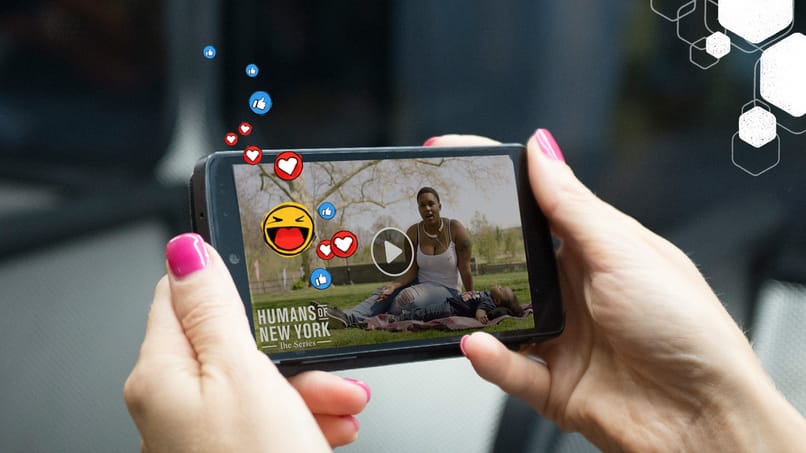
¿Cuáles son los requisitos necesarios para tener la plataforma de 'Watch' en el PC?
Watch videos es una sección de la Red Social de Facebook, donde sus usuarios pueden disfrutar de ver videos editados y publicados por otros usuarios dentro de la misma red social. Aunque esta aplicación es propia de Facebook, se ve de maneras distintas en los dispositivos móviles y en las computadoras (en las que se logra ver).
Aunque ingreses a la página oficial de Facebook desde una computadora e inicies sesión en tu cuenta de perfil, tienes que asegurarte que la computadora cuente con un sistema operativo de Windows 10. De esta forma podrás visualizar los videos de “Watch” siguiendo los pasos de a continuación.
- Entra a la página oficial de Facebook.
- Ingresa el correo de tu cuenta en el usuario.
- Ingresa tu clave de inicio de sesión.
- Haz clic en “Entrar”.
- Presiona el ícono de menú en la parte superior derecha del menú.
- En la sección de “Entretenimiento” selecciona “Watch”.
Al entrar en esta sección, de inmediato aparecerán videos aleatorios sugeridos por la misma página de Facebook. Puedes reaccionar y comentar estos videos de la misma manera que comentas las publicaciones corrientes que ves constantemente en tu inicio de perfil de Facebook.
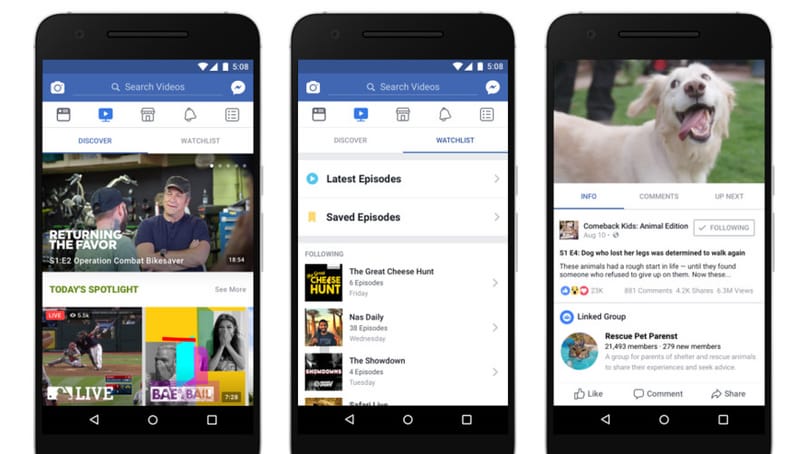
Puedes reaccionar con “me gusta”, “me encanta”, “me importa”, “me divierte”, “me asombra”, “me entristece” o “me enoja”. También puedes comentar tus opiniones sobre el video en cuestión y compartirlo en otras secciones de Facebook, como en tu historia o en tu perfil.
En Android o iPhone
En dispositivos móviles iPhone y Android es más sencillo visualizar los videos de Watch en Facebook, puesto que solo debes contar con la última actualización de la aplicación de Facebook, ya que la mayoría de dispositivos móviles admite esta sección de Facebook y la reproduce sin problemas.
Para actualizar o descargar la última versión de Facebook y disfrutar de los videos de Watch en tu móvil Android o iPhone sigue los pasos a continuación.
- Ingresa a la biblioteca de aplicaciones de tu móvil, bien sea la Play Store o la App Store.
- En la barra de búsqueda en la parte superior coloca “Facebook”.
- En caso de tener instalada la aplicación, en vez de aparecer la opción de “Descargar” o “Instalar” saldrá la opción de “Actualizar”.
- Si no, en caso de que no tengas la aplicación de Facebook descargada, deberás seleccionar la opción de “Descargar” o “Instalar” y automáticamente se instalará con la última actualización.
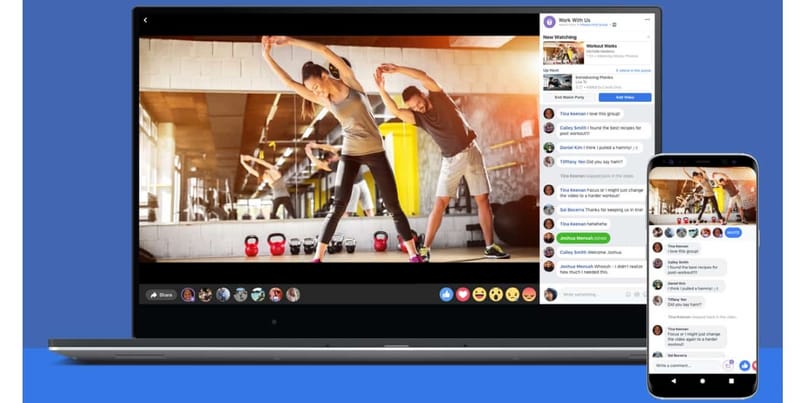
¿En qué consiste la sección de Watch en el perfil de Facebook?
La sección de videos Watch consiste en un sitio digital dentro de la plataforma de la Red Social Facebook que agrupa todos los videos que son subidos a Facebook por perfiles de grupos y cuentas de personas.
La finalidad de la sección de videos de Watch en Facebook es que sus usuarios puedan disfrutar de todo tipo de videos sin interrupciones de otras publicaciones, como normalmente sucede cuando revisan desde el inicio de Facebook.
Al entrar en la sección de videos de Watch de inmediato podrás visualizar un video, reaccionar a este, comentar y compartir en tu perfil, historia de Facebook, descargarlo e incluso compartirlo en otras redes sociales o aplicaciones si así lo quieres, de lo contrario solo bastará con deslizar hacia arriba para ver el video siguiente, y así continuar hasta que decidas detenerte.
Imágenes destacadas
En la sección de videos de Watch en Facebook solo podrás visualizar videos, esta es la finalidad de dicho espacio digital, que los usuarios puedan disfrutar de videos sin ninguna interrupción con la opción de cambiarlos al siguiente video tan solo deslizando la pantalla hacia arriba.
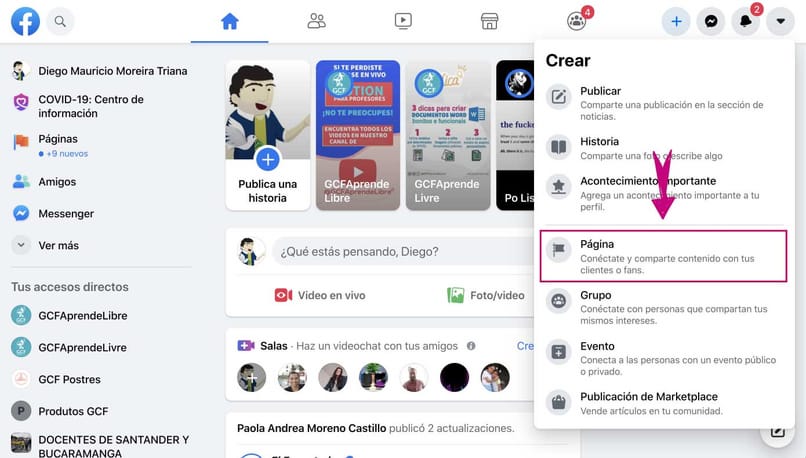
Las imágenes destacadas de Facebook las puedes encontrar en tu inicio al iniciar sesión en tu cuenta. También tienes la opción de poner imágenes destacadas en tu perfil, de esta manera los otros usuarios que revisen tu perfil se encontrarán rápidamente con las imágenes que has seleccionado como destacadas.
Para visualizar las imágenes destacadas de un perfil de Facebook (siempre y cuando tengas a este otro perfil añadido como amigo) solo busca el perfil en cuestión colocando el nombre en la barra del buscador en la parte superior y más abajo de la foto de perfil, debajo información del perfil aparece la sección “Destacada” donde el dueño o la dueña del perfil seleccionan imágenes que quieren que estén más visibles para los otros usuarios. Si quieres colocar imágenes destacadas en tu perfil sigue los pasos a continuación.
- Inicia sesión en tu perfil con tu usuario y tu clave de seguridad.
- Si estás conectado desde un dispositivo móvil presiona sobre la opción de “Editar perfil” justo debajo de tu foto de perfil.
- Si te encuentras conectado desde una computadora ve hacia tu perfil y presiona sobre la opción de “Editar perfil”.
- Selecciona “Agregar” o “Añadir”.
- Selecciona las fotos que quieres colocar en esta sección especial.
- Presiona “Aceptar”.
Videos destacados
Anteriormente, cuando subías un video a la red social Facebook tenías la opción de seleccionar el mismo como “Destacado”. Esta opción aparecía en la parte de abajo de cada video, sin embargo, esta manera de hacerlo fue cambiada en una actualización de Facebook. Si quieres destacar un video que has subido, puedes hacerlo de la siguiente manera.
- Entra en la página donde has subido el video.
- Selecciona el video que deseas destacar.
- Presiona el icono de editar (un lápiz y una hoja) que se encuentra debajo del video.
- Selecciona la configuración que deseas para el video en cuestión, bien sea destacado o quitarlo de esta sección.
Monetizar videos con Watch
Facebook ha aplicado una estrategia para sus usuarios de como poner en marcha la monetización, a través de la sección “Watch Videos” de la misma plataforma. Facebook planea convertir la sección de videos “Watch” en una sección del tamaño de Netflix y YouTube reproduciendo desde videos cortos hasta películas completas y al mismo tiempo monetizarlos.

Debes tener en cuenta que para subir y monetizar videos debes cumplir con las siguientes reglas impuestas por la misma plataforma de Facebook, sabiendo que esto solo puedes lograrlo si subes el contenido en cuestión a través de una página de fans o fanpage.
- Publicar videos de al menos tres (03) minutos.
- Debes asegurarte que tus videos hayan sido reproducidos por al menos treinta mil (30.000) usuarios en un lapso de mínimo de dos meses.
- Debes tener mínimo diez mil (10.000) seguidores.
- Monetizar la interacción auténtica.
- Cumplir con la política de pago.
- Estar en un país que permita la monetización de los videos de Facebook.
- Elabora contenido para Facebook creativo y original.
Una vez que cumplas con estos requisitos podrás monetizar tus videos a través de publicidad, puesto que el 70% de los anuncios en Facebook se reproducen completamente por medio de los videos. Facebook paga a los creadores de contenido de Watch el 55% de los ingresos por publicidad. Para comenzar a monetizar los videos de tu fanpage de Facebook realiza los siguientes pasos.
- Entra a Facebook e inicia sesión en tu perfil de Facebook colocando tu correo de usuario y tu contraseña.
- Haz clic en el icono de menú que se encuentra en la esquina superior derecha de la pantalla.
- Presiona sobre la opción de “Página”.
- En la parte izquierda de la pantalla coloca el nombre que deseas que lleve la página.
- Coloca la categoría de la página.
- Añade una descripción de la página, esta opción es totalmente opcional. Recuerda que mientras más atractivo se vea el perfil y si tu fanpage está verificada más usuarios querrán seguirla.
- Decora y dale vida a tu página colocando imagen de perfil e información sobre la misma.
- Una vez creada la página, haz clic en la parte superior donde dice “Creator Studio”.
- En la parte izquierda de la pantalla selecciona “Monetización”.
- Verifica que cumples con todos los requerimientos.
- Asegúrate de que cumples con la política de Facebook para este caso.
- Agrega la información solicitada por Facebook.
- Presiona “Aceptar”.
¿Qué se puede hacer en caso no obtener la sección de Watch videos?
Si no tienes acceso a la sección de Watch videos igualmente puedes disfrutar de los videos que publiquen los otros usuarios de Facebook, solo tienes que seguir a las personas para ver sus publicaciones, lo mismo sucede con las fanpages, debes seguirlas para ver su contenido.
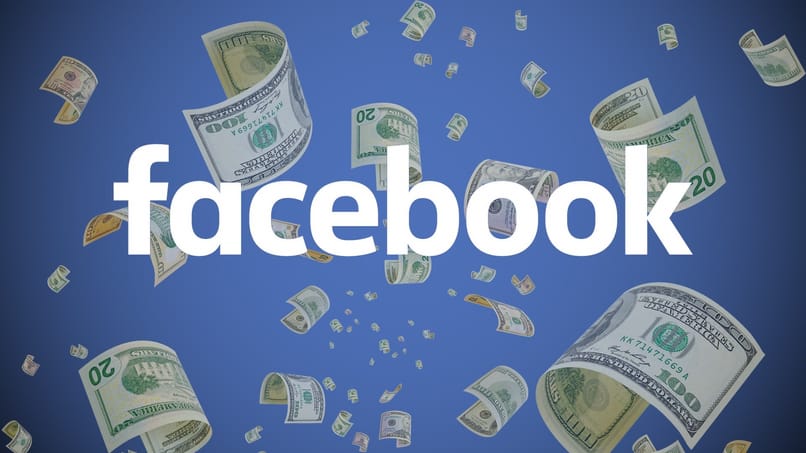
Estos contenidos aparecerán de manera inmediata al iniciar sesión en tu cuenta, es decir, aparecerán en el inicio de Facebook tan solo con iniciar sesión en la aplicación. Ya podrás disfrutar de todo el contenido variado que se encuentre disponible, bien sea de una fanpage o del perfil de la cuenta de un amigo.
Acceder a videos de páginas
Para acceder a los videos de las páginas de Facebook, solo tienes que iniciar sesión en tu cuenta y en la barra del buscador en la parte superior de la pantalla colocar el nombre de la página que deseas buscar y listo, podrás visualizar no solo los videos, sino todo el contenido que la página en cuestión haya subido a su cuenta.